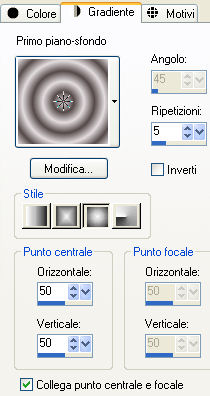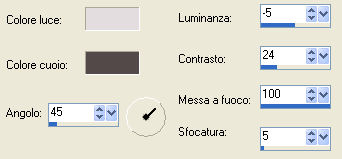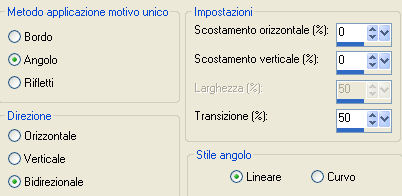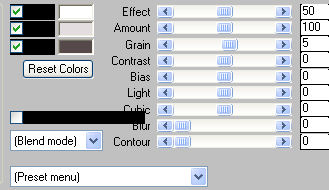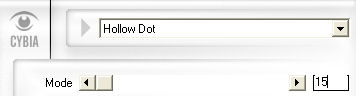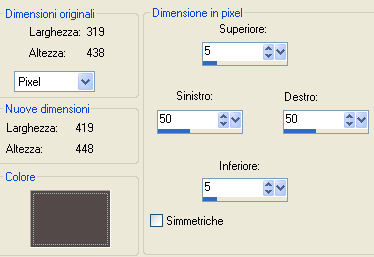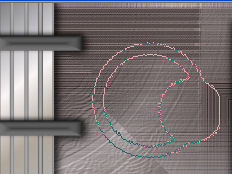Preparazione Apri la maschera "Jillmask97" in psp e riducila ad icona Apri "vcbrush06 001" in psp e esportalo come pennello personalizzato Colore di primo piano #e3dddf e colore di secondo piano #554949 In primo piano configura il gradiente: stile sprazzo di luce, ripetizioni 5, inverti non spuntato:
Nota bene: se usi colori differenti dai miei puoi servirti del filtro Adjust/Variation per adattare i tuoi elementi oppure Regola/Tonalità e Saturazione/Viraggio.
1. Apri una nuova immagine trasparente di 900 x 500 px. Riempi il livello con il gradiente di primo piano. Regola/Sfocatura/Sfocatura gaussiana: raggio 20. 2. Effetti/Effetti di trama/Cuoio (colori quelli di primo e secondo piano).
Regola/Messa a fuoco/Accentua messa a fuoco. Effetti/Effetti d'immagine/Motivo unico:
Effetti/Plug in/Simple/Pizza Slice Mirror. Livelli/Duplica. Immagine/Rifletti. Abbassa l'opacità del livello a 50. Livelli/Unisci/Unisci visibile. 3. Livelli/Nuovo livello raster. Clic tasto destro del mouse per applicare il colore di secondo piano nel nuovo livello. Livelli/Nuovo livello di maschera/Da immagine e scegli "Jillmask97": spunta solo luminanza d'origine. Livelli/Unisci/Unisci gruppo. Effetti/Effetti di bordo/Aumenta. 4. Apri il tube "k@rine_ dreams _Pretty_Face_884_JANVIER 2010". Finestra/Duplica e lavora sulla copia. Elimina il livello di sfondo e quello della firma. Immagine/Ridimensiona a 295 px di larghezza. Nota bene: se usi un altro tube dovrai regolare di conseguenza lo scostamento delle decorazioni. 5. Livelli/Nuovo livello raster. Clic tasto destro del mouse per applicare il colore di secondo piano nel nuovo livello. Effetti/Plug in/Mura's Meister/Cloud:
Regola/Messa a fuoco/Accentua messa a fuoco per due volte. Effetti/Effetti di bordo/Aumenta. Livelli/Disponi/Sposta giù. 6. Posizionati sul livello che sta in cima (la donna). Effetti/Effetti 3D/Sfalsa ombra: -3 / 3 / 60 / 15 / colore nero. Livelli/Unisci/Unisci tutto (appiattisci). 7. Immagine/Aggiungi bordatura simmetrica di 3 px colore di secondo piano #554949. Immagine/Aggiungi bordatura simmetrica di 6 px colore di primo piano #edfffd. Seleziona con la bacchetta magica questa seconda bordatura. Riempi la selezione con il gradiente di primo piano. Effetti/Plug in/Cybia/Screenworks:
Regola/Messa a fuoco/Metti a fuoco. Deseleziona tutto. Immagine/Aggiungi bordatura simmetrica di 3 px colore di primo piano #edfffd. 8. Selezione/Seleziona tutto. Selezione/Modifica/Contrai di 12 px. Selezione/Inverti. Effetti/Effetti 3D/Sfalsa ombra: 5 / 5 / 75 / 20 / colore nero. Effetti/Effetti 3D/Sfalsa ombra: -5 / -5 / 75 / 20 / colore nero. Deseleziona tutto. 9. Livelli/Unisci/Unisci tutto (appiattisci). Immagine/Aggiungi bordatura (colore di secondo piano):
Seleziona la bordatura con la bacchetta magica. Riempi la selezione con il gradiente di primo piano. Regola/Sfocatura/Sfocatura gaussiana: raggio 20. Effetti/Plug in/Mura's Meister/Cloud: stessa configurazione del punto 5. Regola/Messa a fuoco/Accentua messa a fuoco per due volte. Effetti/Effetti di bordo/Aumenta. Deseleziona tutto. 10. Immagine/Aggiungi bordatura simmetrica di 5 px colore di primo piano #edfffd. Seleziona la bordatura con la bacchetta magica.Riempi la selezione con il gradiente di primo piano. Effetti/Plug in/Cybia/Screenworks: stessa configurazione del punto 7. Regola/Messa a fuoco/Accentua messa a fuoco. Deseleziona tutto. 11. Modifica/Copia. Torna al tuo primo lavoro. Modifica/Incolla come nuovo livello. Non spostare. Effetti/Effetti 3D/Sfalsa ombra: 3 / 3 / 75 / 10 / colore nero. Effetti/Effetti 3D/Sfalsa ombra: -3 / -3 / 75 / 10 / colore nero. 12. Apri "@nn_090406_scrapsetMettalic_TD_©". Attiva il livello 7. Modifica/Copia e incolla come nuovo livello sul tuo lavoro. Immagine/Ridimensiona all'85% (tutti i livelli non spuntato). Effetti/Effetti d'immagine/Scostamento: orizz. -415 / vert. 0 / personalizzato e trasparente. Effetti/Effetti 3D/Sfalsa ombra: 3 / 3 / 75 / 10 / colore nero. Livelli/Duplica. Immagine/Rifletti. 13. Riprendi "@nn_090406_scrapsetMettalic_TD_©". Attiva il livello 2. Modifica/Copia e incolla come nuovo livello sul tuo lavoro. Immagine/Ridimensiona all'85% (tutti i livelli non spuntato). Effetti/Effetti d'immagine/Scostamento: orizz. -178 / vert. 0 / personalizzato e trasparente. Effetti/Effetti 3D/Sfalsa ombra: 3 / 3 / 75 / 10 / colore nero. Livelli/Duplica. Immagine/Rifletti. Livelli/Unisci/Unisci giù. 14. Riprendi "@nn_090406_scrapsetMettalic_TD_©". Attiva il livello 9. Modifica/Copia e incolla come nuovo livello sul tuo lavoro. Immagine/Ridimensiona al 75% (tutti i livelli non spuntato). Regola/Messa a fuoco/Metti a fuoco. Effetti/Effetti d'immagine/Scostamento: orizz. -180 / vert. 180 / personalizzato e trasparente. Effetti/Effetti 3D/Sfalsa ombra: 3 / 3 / 75 / 10 / colore nero. Livelli/Duplica. Immagine/Rifletti. Livelli/Unisci/Unisci giù. Livelli/Duplica. Immagine/Capovolgi. Livelli/Unisci/Unisci giù. 15. Livelli/Nuovo livello raster. Prendi lo strumento pennello configurato come sotto e cerca il pennello "vcbrush06 001".
Clic tasto destro del mouse per applicare il pennello in alto a sinistra con il colore di secondo piano:
Effetti/Effetti 3D/Sfalsa ombra: 0 / 0 / 40 / 3 / colore nero. Livelli/Duplica. Immagine/Rifletti. Livelli/Unisci/Unisci giù. Livelli/Duplica. Immagine/Capovolgi. Livelli/Unisci/Unisci giù. 16. Riprendi "@nn_090406_scrapsetMettalic_TD_©". Attiva il livello 6. Modifica/Copia e incolla come nuovo livello sul tuo lavoro. Immagine/Ridimensiona al 40% (tutti i livelli non spuntato). Regola/Messa a fuoco/Metti a fuoco. Posiziona come sotto:
Effetti/Effetti 3D/Sfalsa ombra: 3 / 3 / 75 / 10 / colore nero. Livelli/Duplica. Immagine/Rifletti. Livelli/Unisci/Unisci giù. Livelli/Duplica. Immagine/Capovolgi. Livelli/Unisci/Unisci giù. 17. Apri il tube "CJ_Beautiful_Floral_12". Modifica/Copia e incolla come nuovo livello sul tuo lavoro. Immagine/Ridimensiona al 30% (tutti i livelli non spuntato). Regola/Messa a fuoco/Metti a fuoco. Immagine/Ruota per gradi: 90 a destra e nessuna casella spuntata sotto. Effetti/Effetti d'immagine/Scostamento: orizz. -300 / vert. 0 / personalizzato e trasparente. Effetti/Effetti 3D/Sfalsa ombra: 3 / 3 / 75 / 10 / colore nero. Livelli/Duplica. Immagine/Rifletti. Livelli/Unisci/Unisci tutto (appiattisci). 18. Immagine/Aggiungi bordatura simmetrica di 7 px colore di primo piano #edfffd. Seleziona la bordatura con la bacchetta magica. Riempi con il gradiente di primo piano. Effetti/Plug in/Cybia/Screenworks: stessa configurazione del punto 7. Regola/Messa a fuoco/Metti a fuoco. Deseleziona tutto. 19. Immagine/Aggiungi bordatura simmetrica di 2 px colore di secondo piano #554949. 20. Aggiungi la tua firma. Livelli/Unisci/Unisci visibile. Salva in formato jpeg. Le vostre meraviglie - Grazie! La mia tester Giorgia
Miry Webrivista
Frankie
Tutorial tradotto da Byllina il 15 novembre 2012 |